win10系统它是一款主流的操作系统,在现在很多用户都在使用win10系统,有用户自爱使用的过程中出现硬盘分区不见了的情况不知道怎么处理,接下来就为大家带来解决win10机械硬盘突然消失的方法步骤。
推荐下载:win10 32位系统下载
具体步骤如下:
情况一:电脑安装了双系统或者多系统,启动一个系统时,另一个安装系统的磁盘隐藏了。
1、右键点击系统桌面上的 此电脑 - 管理- 磁盘管理,在对应的右侧窗口中,我们发现安装Win10-1803系统的磁盘符号消失不见了。
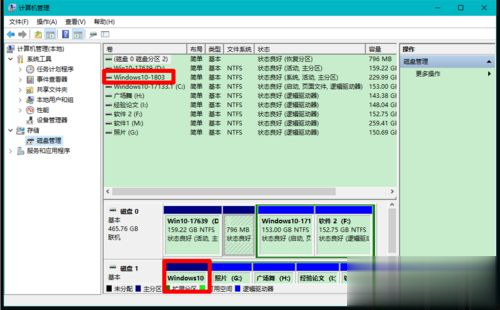
2、右键点击Win10-1803,在右键菜单中点击:更改驱动器号和路径。
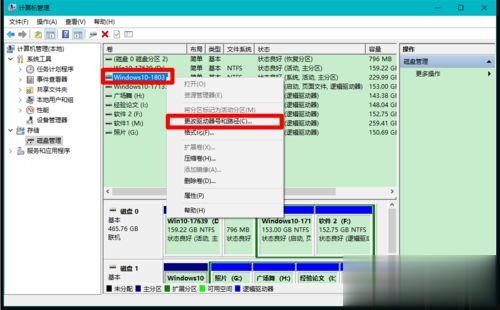
3、在弹出的更改 Win10-1803 的驱动器号和路径对话框中点击:添加。
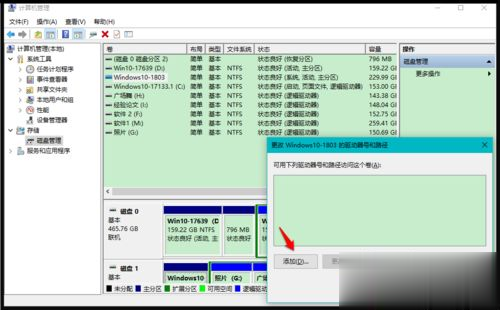
4、在继续弹出的 添加驱动器号或路径 对话框中,可以看到:分配以下驱动器号 - E,点击:确定。
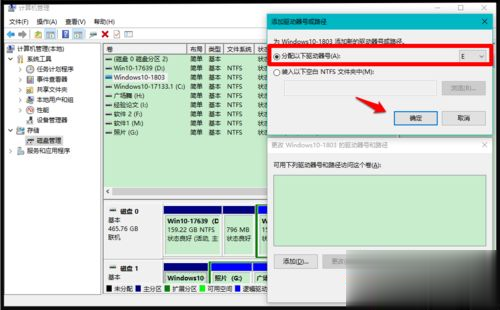
5、回到计算机管理窗口中,我们可以看到安装Win10-1803 系统磁盘的驱动器号为:E 。
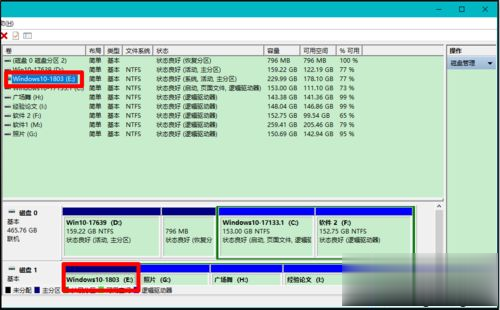
6、重启资源管理器,我们可以看到安装Win10-1803 系统的磁盘 E:\已经恢复显示。
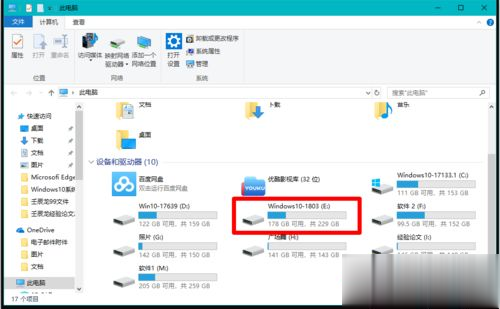
情况二:Windows10系统电脑磁盘不见了的另一种形式可能是病毒入侵,更改了组策略编辑器中的设置。
1、电脑开机时,发现D:\磁盘消失不见了,但在计算机的磁盘管理中,发现D:\磁盘的盘符符号存在,没有消失。
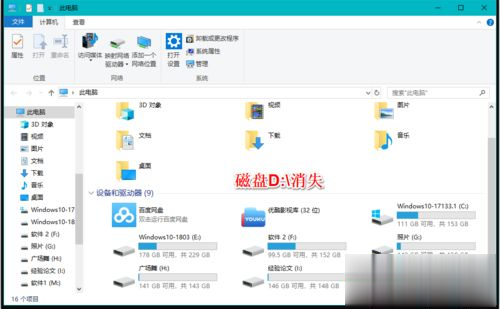
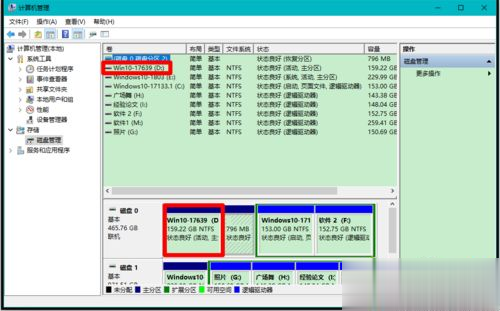
2、在搜索框中输入:gpedit.msc 命令,左键双击:gpedit.msc - Microsoft 通用管理文档。
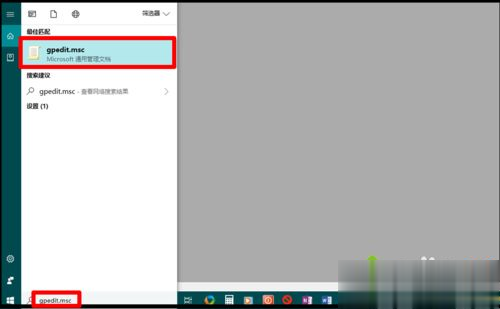
3、在打开的本地组策略编辑器窗口中,依次展开:用户配置 - 管理模板 - Windows组件 - 文件资源管理器 ,在文件资源管理器对应的右侧窗口中找到并左键双击:隐藏我的电脑中的这些指定的驱动器。
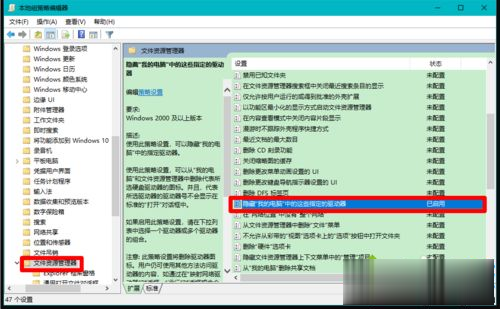
4、在打开的 隐藏我的电脑中的这些指定的驱动器 窗口中,我们可以看到运行状态为:已启用,选择下列组合中的一个为:仅限 D 驱动器;所以,在资源管理器中,驱动器 D:\隐藏了。
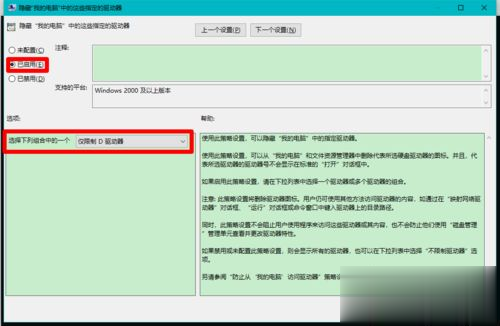
5、点击 未配置 或者 已禁用,再点击:应用 - 确定。
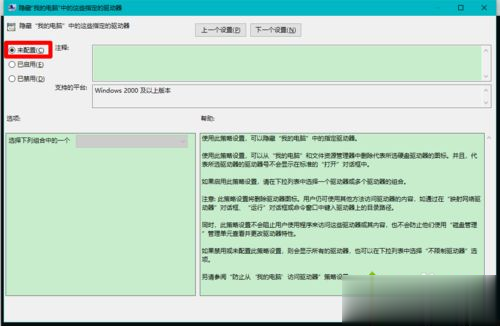
6、回到本地组策略编辑器窗口中,可以看到:
隐藏我的电脑中的这些指定的驱动器未配置
点击窗口左上角的 文件 ,在下拉菜单中点击:退出,退出本地组策略编辑器。
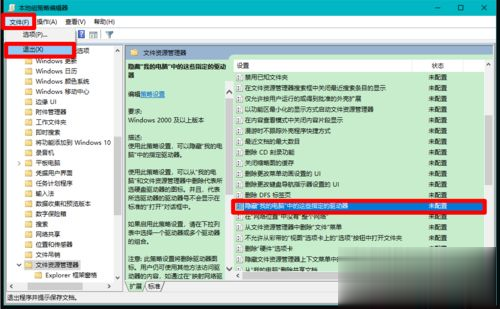
7、重启资源管理器,我们可以看到磁盘 D:\已经恢复显示。
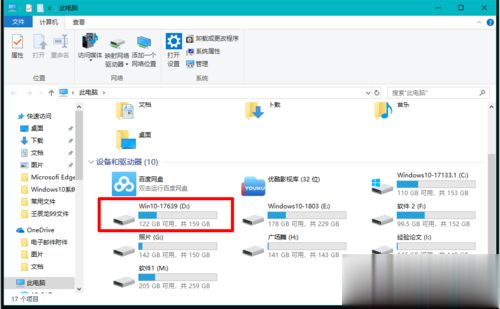
以上就是为大家带来的解决win10机械硬盘突然消失的方法,通过上述的方法步骤就可以解决win10机械硬盘突然消失的问题了。
点击阅读全文

4.2MM
下载
3.82MM
下载
Mareew Disk Recovery(硬盘数据恢复软件)
4.3MM
下载